注册表修改mac地址方法分享
来源:www.laobaicai.net 发布时间:2016-07-28 15:32
mac地址又称物理地址,是用来表示互联网上每一个站点的标识符,采用十六进制数表示,共六个字节(48位)。每个主机都会有一个mac地址。但有时候为了绑定ip地址我们需要修改网卡的mac地址,下面就教大家通过注册表修改mac地址的方法。
1、右击计算机图标,选择“管理”,然后点击“设备管理器-网络适配器”。
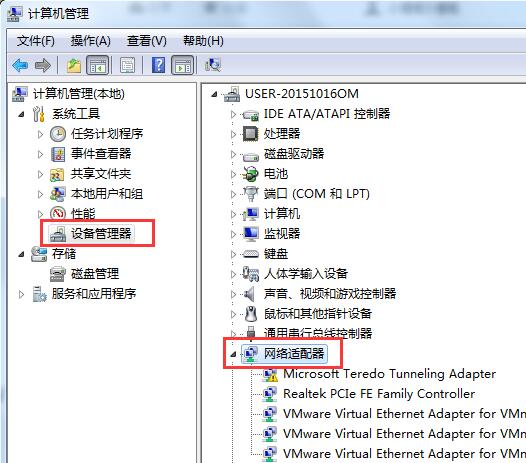
2、找到本地网卡,右击选择“属性”。
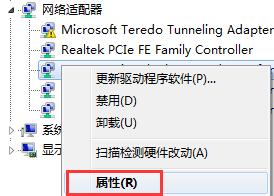
3、切换到“详细信息”页,将下面的值复制出来。
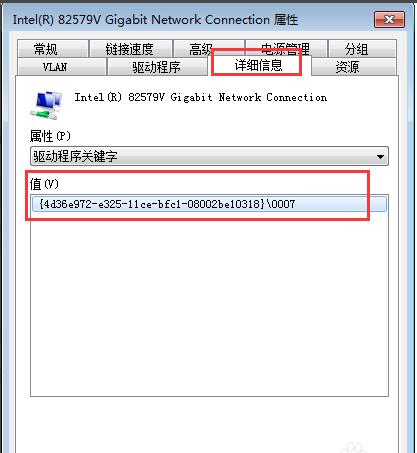
4、接着按win+r打开运行,输入“regedit”按回车。
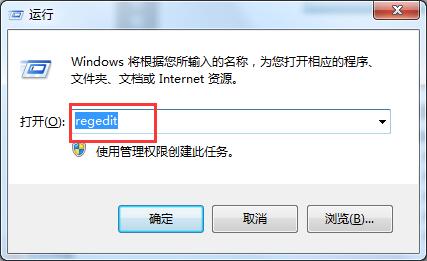
5、打开注册表后,依次展开HKEY_LOCAL_MACHINE\SYSTEM\CurrentControlSet\Control\Class项,然后找到网卡详细信息里显示的“值”,这里对应的是“007”项。
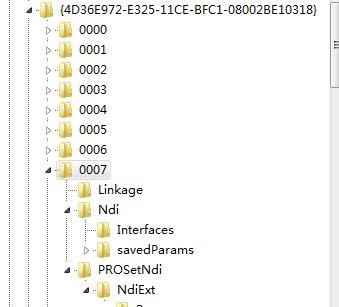
6、定位到“007”项,在右侧找到“NetworkAddress”项,双击打开,在数值数据里填写新的十六进的mac值,点击确定即可。
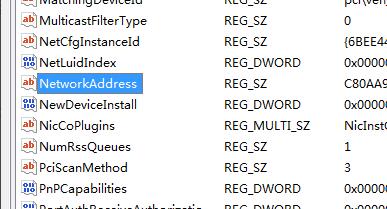
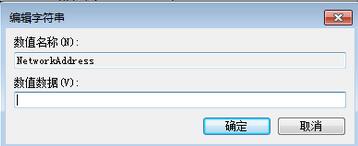
7、重启电脑,就可以修改成功了。
以上就是通过注册表修改mac地址的方法,只要在注册表中将NetworkAddress的数值数据进行修改,就可以成功修改mac地址了。
推荐阅读
"win10系统亮度调节无效解决方法介绍"
- win10系统没有亮度调节解决方法介绍 2022-08-07
- win10系统关闭windows安全警报操作方法介绍 2022-08-06
- win10系统无法取消屏保解决方法介绍 2022-08-05
- win10系统创建家庭组操作方法介绍 2022-08-03
win10系统音频服务未响应解决方法介绍
- win10系统卸载语言包操作方法介绍 2022-08-01
- win10怎么还原系统 2022-07-31
- win10系统蓝屏代码0x00000001解决方法介绍 2022-07-31
- win10系统安装蓝牙驱动操作方法介绍 2022-07-29
老白菜下载
更多-
 老白菜怎样一键制作u盘启动盘
老白菜怎样一键制作u盘启动盘软件大小:358 MB
-
 老白菜超级u盘启动制作工具UEFI版7.3下载
老白菜超级u盘启动制作工具UEFI版7.3下载软件大小:490 MB
-
 老白菜一键u盘装ghost XP系统详细图文教程
老白菜一键u盘装ghost XP系统详细图文教程软件大小:358 MB
-
 老白菜装机工具在线安装工具下载
老白菜装机工具在线安装工具下载软件大小:3.03 MB










